亚马逊 Audible 是一项很棒的服务,它为您提供了海量的有声读物和独特的音频故事。但需要注意的是,Audible 采用的是 AAX 音频格式。因此,AAX 音频只能在 Audible 应用的媒体播放器上播放。
除非你觉得这是一种束缚,否则你需要…… 将 AAX 转换为 MP3 Mac/Windows。由于 Audible 甚至没有将 AAX 文件转换为 MP3(或几乎任何音频格式)的默认选项,因此您必须依赖以下方法之一: 转换解决方案 下面列出。
内容: 第一部分:你能将 AAX 文件转换为 MP3 吗?第二部分:VLC 能否将 AAX 转换为 MP3? 第三部分:如何免费将 Audible 音频转换为 MP3?第四部分:如何在没有 Audible 的情况下播放 AAX 文件?结语
第一部分:你能将 AAX 文件转换为 MP3 吗?
是的,您可以转换 AAX(Audible增强版有声读物将 AAX 文件转换为 MP3 格式,但需要注意的是,AAX 文件通常是 受DRM保护要将 AAX 文件转换为 MP3,通常需要先移除 DRM 保护,但这可能因您所在司法管辖区和内容提供商的服务条款而违法。假设您拥有转换文件的合法权利,以下是一些您可以采取的方法:
-
授权您的设备:
- 请确保您已安装 Audible 应用,并且您的设备已获得播放有声读物的授权。
-
使用 OpenAudible 进行转换:
- 打开 OpenAudible 并将其连接到您的 Audible 帐户。
- 将您的 AAX 文件导入 OpenAudible。
- 选择要转换的文件,然后选择 MP3 格式。
-
使用 FFmpeg:
- 安装 FFmpeg: 从官方网站下载并安装 FFmpeg。
- 命令行转换: 使用命令行转换文件:ffmpeg -activation_bytes [你的激活字节数] -i input.aax -c copy output.mp3
- 您需要获取激活字节,可以使用诸如 等工具提取。
AAXtoMP3.
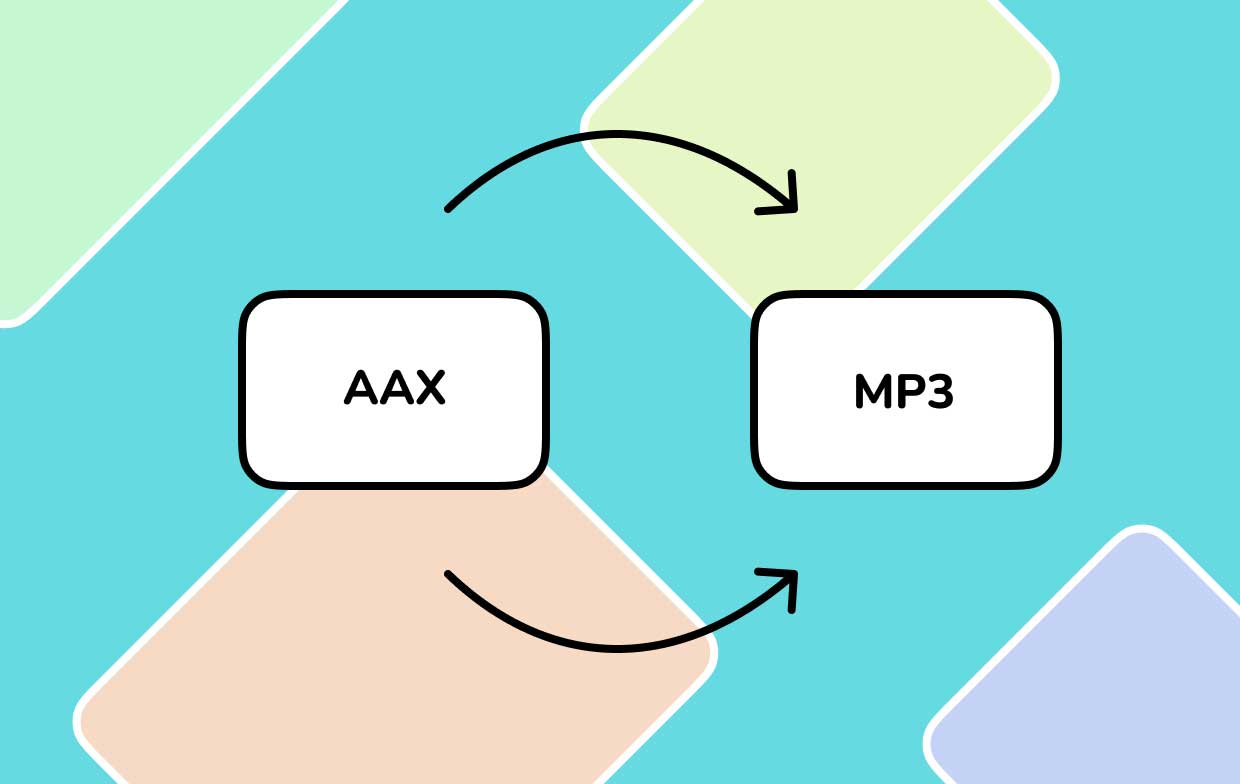
第二部分:VLC 能否将 AAX 转换为 MP3?
尽管 VLC 不支持 AAX 格式,但可以通过简单的文件转换程序在流行的 VLC 播放器上播放有声读物。
首先,前往 Audible 网站下载 AA 格式的有声书,该格式的文件可以使用 VLC 播放器播放。在这种情况下,无需更改或转换文件格式。
第二种方法是使用VLC文件转换软件。 将AAX转换为MP3 Mac/Windows 系统。您需要执行以下操作才能完成此操作:
- 启动VLC媒体播放器。
- 点击 转换/保存 点击工具栏上的“媒体”图标即可退出。
- 选择后,选择“转换/保存”。 AAX 文件。 选择 MP3 选择输出文件格式。此外,选择新转换文件的目标文件夹。
- 点击开始转换过程 开始.
虽然操作步骤很简单,但音频质量下降是持续存在的,尤其是在使用 AAX 格式时。

第三部分:如何免费将 Audible 音频转换为 MP3?
幸运的是,市面上有一些第三方应用程序可以帮助用户将 AAX 文件转换为 MP3 文件。当然,您也可以使用一些免费软件将 AAX 文件转换为 MP3 文件。但遗憾的是,这类程序的功能往往有限。
Zamzar
Zamzar是一款在线文件系统转换器。它允许用户在Mac或Windows系统上将AAX文件转换为MP3格式,无需下载任何应用程序,并支持多种转换文件格式。
当用户从设备中拥有多个相同的文件时,他们甚至可以输入链接或发布一种或多种文件类型。 Zamzar 然后,它会将数据文件从其他用户特定的格式(例如 Adobe PDF)转换为某种 Word 文档。
转换完成后,用户即可通过网页浏览器轻松下载文件。试试这款免费的在线工具,将 AAX 文件转换为 MP3 文件。
Convertio
如果您想要……,Convertio 在线音频转换器可能是一个绝佳的选择。 将有声读物转换为 MP3 完全免费。Convertio 允许您从电脑、Google Drive 或 Dropbox 上传音频文件。您也可以输入 URL 进行转换。以下是具体操作方法。
- 要将 AAX 转换为 MP3(Mac 版),请访问 Convertio 在线音频转换器。
- 其次,点击“选择文件”选项,确定要在设备上转换为 MP3 格式的 Audible 有声读物。
- 最后,选择“设置”按钮,选择输出文件格式,然后指定输出设置。
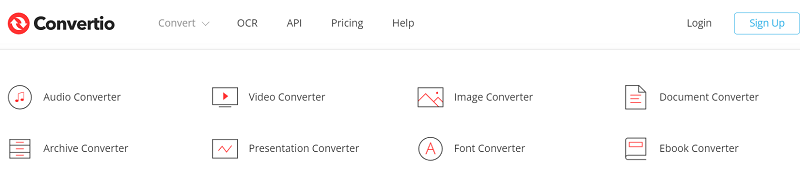
第四部分:如何在没有 Audible 的情况下播放 AAX 文件?
最好的音频和视频转换器 iMyMac视频转换器本部分将介绍另一种无需 Audible 即可将 AAX 转换为 MP3 的工具。 转换任何音频或视频文件 到其他格式。
只需按照以下步骤操作即可了解如何操作 在 Mac 或 Windows 上将 AAX 转换为 MP3:
- 将音频文件拖到屏幕上,即可直接上传 AAX 文件。
- 要开始转换音频文件,请点击 转换格式如果要转换 AAX 文件,请点击音频图标。
- 选择 MP3 作为输出格式后,点击 已保存 然后 转换/导出.

iMyMac 视频转换器拥有许多您会喜欢的功能。它可以移除不同音乐文件的 DRM 限制。
除此之外,这款推荐的音频转MP3转换器还可以将任何视频/音频格式转换为其他格式,例如 WMA到MP3而且,这个工具还能帮助你编辑任何你喜欢的视频。

结语
如果您想将有声读物转换为 MP3 格式,上述提到的免费和付费工具都很有用。 iMyMac视频转换器另一方面,是我们完成这项任务的首选。因为它作为一款功能强大且性能卓越的音频转换器,能够在保持高音频质量的同时,提供快速的转换速度。
因此,最佳选择可能是 将AAX转换为MP3 音质无损。此外,转换完成后,您几乎可以在任何平台上收听修改后的 Audible 有声书。



